क्या आपने कभी शॉर्टकट की को हिट करना चाहा हैमॉनिटर बंद करें? ज़रूर, आप स्क्रीन को लॉक करने के लिए विन + एल संयोजन का उपयोग कर सकते हैं, लेकिन जो आपके मॉनिटर को छोड़ देता है ... और हम में से कई मॉनिटरों को यह हर समय पावर बटन का शिकार करने के लिए दर्द होता है।

पहले हम आपको दिखाएंगे कि कैसे केवल मॉनिटर पर बिजली बंद की जाए, और फिर दोनों को कैसे लॉक और पावर ऑफ किया जाए।
मॉनिटर को बंद करने के लिए एक शॉर्टकट बनाएं
इस शॉर्टकट को बनाने के लिए, हमें सबसे पहले हड़पने की आवश्यकता होगीएक छोटे बहुउद्देश्यीय उपयोगिता जिसे NirCmd कहा जाता है महान लोगों से NirSoft पर। यह स्विस-आर्मी नाइफ टूल मॉनिटर को बंद करने सहित अद्भुत कार्य कर सकता है। हम सभी को वास्तव में इसके लिए एक शॉर्टकट बनाने की आवश्यकता है।
डेस्कटॉप पर कहीं भी राइट-क्लिक करें और नया शॉर्टकट चुनें:
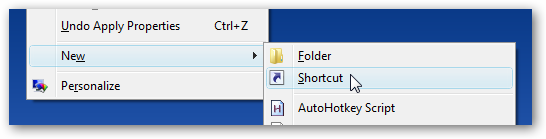
फिर आप उस स्थान पर ब्राउज़ करना चाहते हैं जहां आपने nircmd.exe फ़ाइल को सहेजा है, और निम्न तर्क जोड़ सकते हैं:
"C: pathtonircmd.exe" cmdwait 1000 की निगरानी करता है
सुनिश्चित करें कि पथ के चारों ओर उद्धरण हैं, और फिरआप अतिरिक्त तर्क जोड़ते हैं, जो मॉनिटर को बंद करने से पहले 1 सेकंड इंतजार करेगा (अन्यथा विंडोज आपके अंतिम कीस्ट्रोक की गलत व्याख्या कर सकता है और वापस जाग सकता है)।

आगे आप शॉर्टकट गुणों में जा सकते हैं और शॉर्टकट कुंजी असाइन कर सकते हैं, और फिर डिफ़ॉल्ट से बेहतर एक चुनने के लिए आइकन बदलें पर क्लिक करें।

विस्टा में, कम से कम, मॉनिटर को बंद करने के लिए एक शानदार आइकन है ... नीचे दी गई सूची से कुछ बदसूरत चुनें:

और जब आइकन वास्तव में दिखाई देता है, तो यह अच्छा और चमकदार होता है। बेशक आप इसके बजाय अपना आइकन चुनने के लिए स्वतंत्र हैं।

वर्कस्टेशन को भी लॉक करें
अतिरिक्त क्रेडिट के लिए, आप एक शॉर्टकट बना सकते हैंदोनों कार्य केंद्र को बंद कर देता है और साथ ही मॉनिटर को बंद कर देता है। दुर्भाग्य से Nircmd के रास्ते में विस्टा में आवश्यक से अधिक चरण शामिल हैं (मेरे परीक्षण में, कम से कम), इसलिए मैंने LockAndPowerDown.exe नामक एक छोटा निष्पादन योग्य बनाया है जो एक ही चरण में दोनों करेगा।

इसे स्थापित करने के लिए, बस डाउनलोड करें और निकालेंनिष्पादन योग्य, और इससे एक शॉर्टकट बनाएं जैसे आपने ऊपर चरण में किया था। समान आइकन खोजने के लिए, चेंज आइकन पर क्लिक करें, और फिर ब्राउज़ बॉक्स में "C: WindowsSystem32shell32.dll" पेस्ट करें।

आवेदन AutoHotkey में लिखा गया है और स्रोत कोड डाउनलोड फ़ाइल में शामिल है। का आनंद लें!






